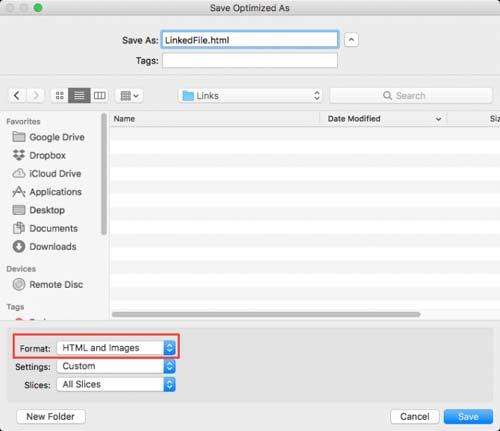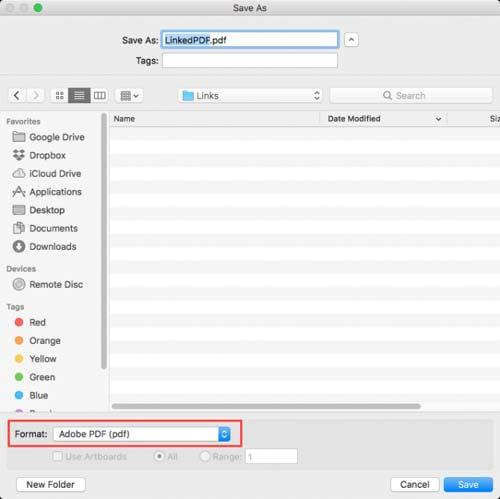افزودن پیوندها در Adobe Photoshop یا Illustrator به سادگی انتخاب متن یا کلیک راست بر روی تصویر و یافتن گزینه های موجود ساده نیست. با این حال ، این بدان معنی نیست که شما نمی توانید این کار را انجام دهید. مقاله زیر نحوه درج جزئیات در Adobe Illustrator و Photoshop را راهنمایی می کند.
دستورالعمل درج پیوندها در Adobe Photoshop
دانلود فتوشاپ دانلود فتوشاپ برای مکینتاش
آسانترین گزینه برای افزودن پیوندها در Photoshop استفاده از ویژگی Slice است. شما باید اسناد خود را به عنوان یک فایل HTML ذخیره و به اشتراک بگذارید. برای درج یک لینک در فتوشاپ ، موارد زیر را انجام دهید:
- بعد از اینکه تصویر یا متن مورد نظر خود را برای افزودن پیوند لینک درج کردید ، در Photoshop ، با کلیک بر روی ابزار Crop در نوار ابزار ، ابزار Slice را انتخاب کرده و لیست را پیمایش کنید تا وقتی که نماد چاقو را پیدا کنید ( کلید میانبر C ).

- روی تصویر تازه اضافه شده کلیک راست کرده و ویرایش گزینه های برش را انتخاب کنید ...

- در کادر گفتگوی باز شده ، پیوند را در قسمت URL وارد کرده و OK را بزنید . اگر می خواهید این لینک در یک پنجره جدید باز شود ، از فهرست Target _blank را انتخاب کنید . کلیک کنید OK .

- بعد از آماده شدن فایل ، روی File> Export> Save for Web (Legacy) کلیک کنید .
- شما از پیش تنظیم شده را در کادر گفتگوی ظاهر می شود. می توانید به عنوان JPG یا PNG ذخیره کنید و روی Save کلیک کنید .

- در کادر گفتگوی زیر ، نام پرونده را وارد کرده و روی File Format> HTML و تصاویر> ذخیره کلیک کنید .
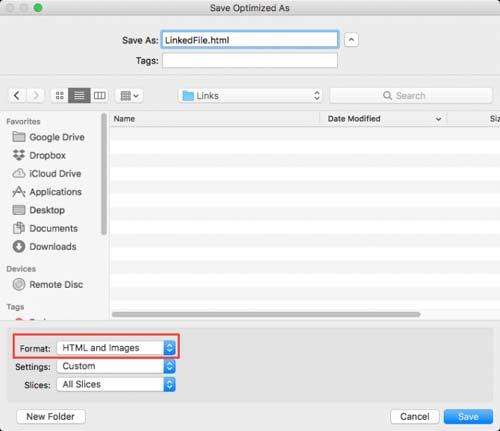
دستورالعمل درج پیوندها در Adobe Illustrator
دانلود Adobe Illustrator دانلود Adobe Illustrator برای Mac
درج پیوندها به تصاویر در Adobe Illustrator ساده تر می شود ، اما باید فایل را به عنوان یک فایل PDF ذخیره کنید. برای افزودن پیوندها در Adobe Illustrator ، موارد زیر را انجام دهید:
- ابزار Text (میانبر T ) را انتخاب کرده و همانطور که می خواهید لینک را اضافه کنید ، در بالای تصویر یا شی قرار دهید. اطمینان حاصل کنید که هنگام وارد کردن لینک ، پیوند به صورت http: // ظاهر می شود .
- برای پنهان کردن متن پیوند باید راهی پیدا کنید. می توانید با کلیک راست و انتخاب Arrange> Send to Back ، آن را در پشت شی قرار دهید . علاوه بر این ، در صورتی که تک رنگ باشد ، می توانید رنگ را مطابق با پیش زمینه یا شیء مورد نظر خود نیز تغییر دهید.

- روی File <Save as کلیک کنید .
- در کادر محاوره ای که باز می شود ، نام پرونده را اضافه کنید و قالب PDF را انتخاب کنید.
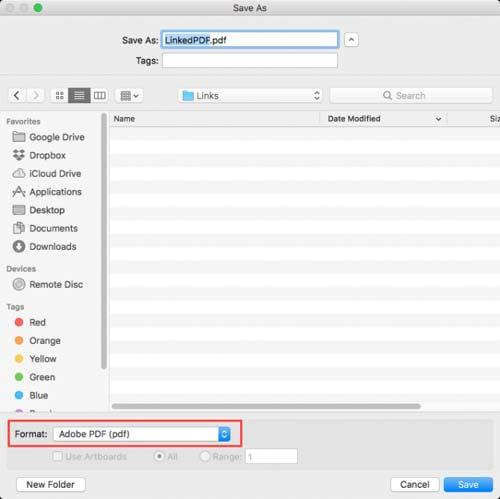
این روش با جعبه های متنی کار نمی کند. اگر می خواهید پیوندی را در متن وارد کنید ، می توانید مراحل فوق را دنبال کنید ، اما ابتدا باید متن را به یک طرح کلی تبدیل کنید. برای انجام این کار ، در کادر متن راست کلیک کرده و گزینه Creat Outlines را انتخاب کنید . اما بعد از آن دیگر نمی توانید متن را ویرایش کنید.